Bắt đầu
Tìm hiểu Nhà và Nhóm
Trên trang tổng quan của mình, bạn sẽ tìm thấy Trang chủ và Nhóm , trong đó Trang chủ dành cho bản vẽ cá nhân của bạn và Nhóm dành cho bản vẽ nhóm của bạn. Bạn nên bắt đầu bằng cách tạo một nhóm.

Tại sao bạn nên tạo một nhóm
Tạo nhóm sẽ cho phép bạn thêm các thành viên trong nhóm, nơi tất cả các bản vẽ tiếp theo được tạo trong nhóm sẽ được chia sẻ tự động cho tất cả các thành viên. Điều này cải thiện đáng kể năng suất và giảm lượng nỗ lực cần thiết để chia sẻ bản vẽ với nhóm của bạn.
Ngay cả sau khi một nhóm được tạo, bạn vẫn có thể thêm hoặc xóa thành viên để đảm bảo thành viên mới của bạn có quyền truy cập tự động vào tất cả các bản vẽ.

Các thành viên trong nhóm có thể được đặt thành các quyền khác nhau (chủ sở hữu, chỉnh sửa và chia sẻ, chỉ xem), nơi tất cả các bản vẽ tiếp theo sẽ tiếp tục kế thừa các quyền này.
Ngoài ra, mỗi bản vẽ trong nhóm có thể được tùy chỉnh thêm để có các quyền khác nhau. Ví dụ: tất cả các bản vẽ đều có sẵn cho các thành viên ngoại trừ 3 bản vẽ, chỉ những thành viên nhất định mới có thể xem và chỉnh sửa được.
Hiểu trình chỉnh sửa
Trình chỉnh sửa được chia thành vùng giấy nến ở bên trái và vùng vẽ ở bên phải, trong đó giấy nến là một tập hợp các ký hiệu mà bạn có thể kéo và thả vào bản vẽ của mình. Hầu hết các biểu tượng được thiết kế để hiển thị nhiều biểu mẫu, vì vậy hãy nhấp chuột phải và khám phá các tùy chọn.

See also
Cách tạo một bản vẽ mới
Người dùng có thể tạo một bản vẽ mới từ trang tổng quan bằng cách sử dụngCreate hoặc sử dụng một mẫu bằng cách nhấp vàoNew cái nút.

Chúng tôi khuyên bạn nên sử dụng một mẫu vì nó có thể được tùy chỉnh để tải giấy nến và nội dung của riêng chúng, để hoàn thành mạch nhanh hơn và dễ dàng hơn.
Cách tạo mạch
Tạo mạch đơn giản bằng cách kéo và thả các biểu tượng từ giấy nến vào bản vẽ của bạn. Tất cả các dây và ký hiệu sẽ được đổi tên tự động và tăng dần thành số thứ tự tiếp theo.
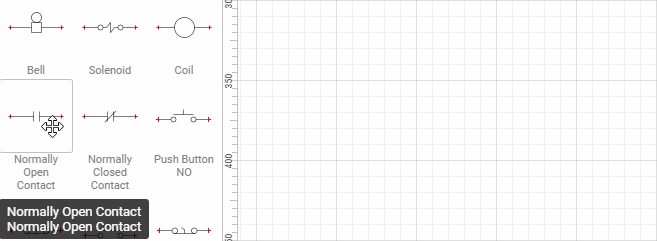
Tham chiếu chéo thời gian thực
Để xem tham chiếu chéo thời gian thực hoặc để chỉnh sửa biểu tượng, hãy nhấp đúp hoặc nhấp chuột phải vào biểu tượng hoặc dây và bạn sẽ có thể truy cập vào tham chiếu Chỉnh sửa hoặc cửa sổ Tên dây.

Cách định vị lại văn bản
Ký hiệu và dây trongCapital X Panel Designer có tay cầm điều khiển màu vàng cho phép bạn định vị lại văn bản một cách dễ dàng bằng cách kéo trên tay cầm màu vàng của chúng.
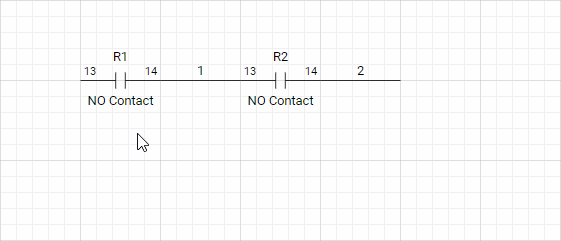
Cách sử dụng các điểm kết nối
Các điểm kết nối cho phép một hình dạng kết nối với một hình dạng khác. TrongCapital X Panel Designer , các điểm kết nối cho phép kết nối dây với các ký hiệu.

Các điểm kết nối chỉ hiển thị khi bạn cố gắng kết nối một hình với một hình dạng khác bằng dây hoặc đầu nối. Các điểm kết nối này sẽ chỉ được hiển thị trên trình chỉnh sửa và sẽ không được in trên bản cứng.
Điểm kết nối tự động trên dây
Khi một dây được thả vào một dây khác,Capital X Panel Designer tự động tạo điểm kết nối, kết nối các dây với nhau và chèn dấu chấm kết nối để biểu thị kết nối. Khi một sợi dây được di chuyển ra xa,Capital X Panel Designer tự động xóa các điểm kết nối. Các dấu chấm kết nối cũng có thể được bật hoặc tắt theo cách thủ công bằng cách nhấp chuột phải vào dây.

Ngoài ra, bạn có thể dễ dàng thêm điểm kết nối vào bất kỳ hình dạng nào bằng cách nhấp vào hình dạng trước tiên, sau đó nhấp vào công cụ điểm kết nối, sau đó nhấn phím CTRL và nhấp vào bất kỳ nơi nào bạn muốn thêm điểm kết nối.

Tạo và sử dụng các khối tiêu đề
Capital X Panel Designerbao gồm các hình dạng khối tiêu đề mạnh mẽ cho phép người dùng tạo Mục lục và sửa đổi thông tin ảnh hưởng đến một trang hoặc toàn bộ tài liệu.
Kéo và thả các hình khối tiêu đề thông minh từ stencil Khối tiêu đề hoặc tạo hình dạng của riêng bạn bằng cách sử dụng menu Capital X Panel Designer| Khối tiêu đề | Chèn dữ liệu khối tiêu đề .

Khi bạn đã đặt tất cả các hình khối tiêu đề cần thiết, hãy nhóm chúng lại với nhau và nhấp vào menu Capital X Panel Designer| Khối tiêu đề | Tạo Khối tiêu đề vàCapital X Panel Designer sẽ tự động chèn dữ liệu và thông minh để tạo khối tiêu đề tùy chỉnh của bạn.
Để sử dụng Khối tiêu đề tùy chỉnh của bạn, chỉ cần kéo và thả chúng vào bản vẽ của bạn vàCapital X Panel Designer sẽ tự động căn giữa khối tiêu đề của bạn. Nhấp chuột phải vào khối tiêu đề của bạn và chọn Chỉnh sửa Khối tiêu đề để chỉnh sửa thông tin khối tiêu đề.
Cách sử dụng tiền tố trang
Một trong những công cụ mạnh mẽ nhất trongCapital X Panel Designer là tiền tố trang và người dùng có thể sử dụng chúng trên cả ký hiệu và / hoặc dây. Tiền tố trang thêm số trang vào phía trước tham chiếu biểu tượng hoặc tên dây của bạn và tự động theo dõi và cập nhật số trang này ngay cả khi bạn sắp xếp lại các trang của mình, tất cả đều tự động.
